Fastly CDN
Hoewel Fastly een nieuwer CDN is dan sommige alternatieven, is het een betrouwbaar platform dat een reeks diensten biedt, waaronder DDoS mitigatie.
Fastly CDN installeren en configureren
Om Fastly je site via HTTPS te laten leveren (aanbevolen), heb je een betaald pakket bij Fastly nodig, zodat je een SSL certificaat kunt toevoegen.
Als je nog geen Fastly account hebt, bezoek dan hun inschrijfpagina om te beginnen.
Stap 1
Log in op je Fastly account en geef je dienst een naam door op het bewerken (potlood) pictogram te klikken, de nieuwe naam in te typen en dan Enter/return te geven om op te slaan.
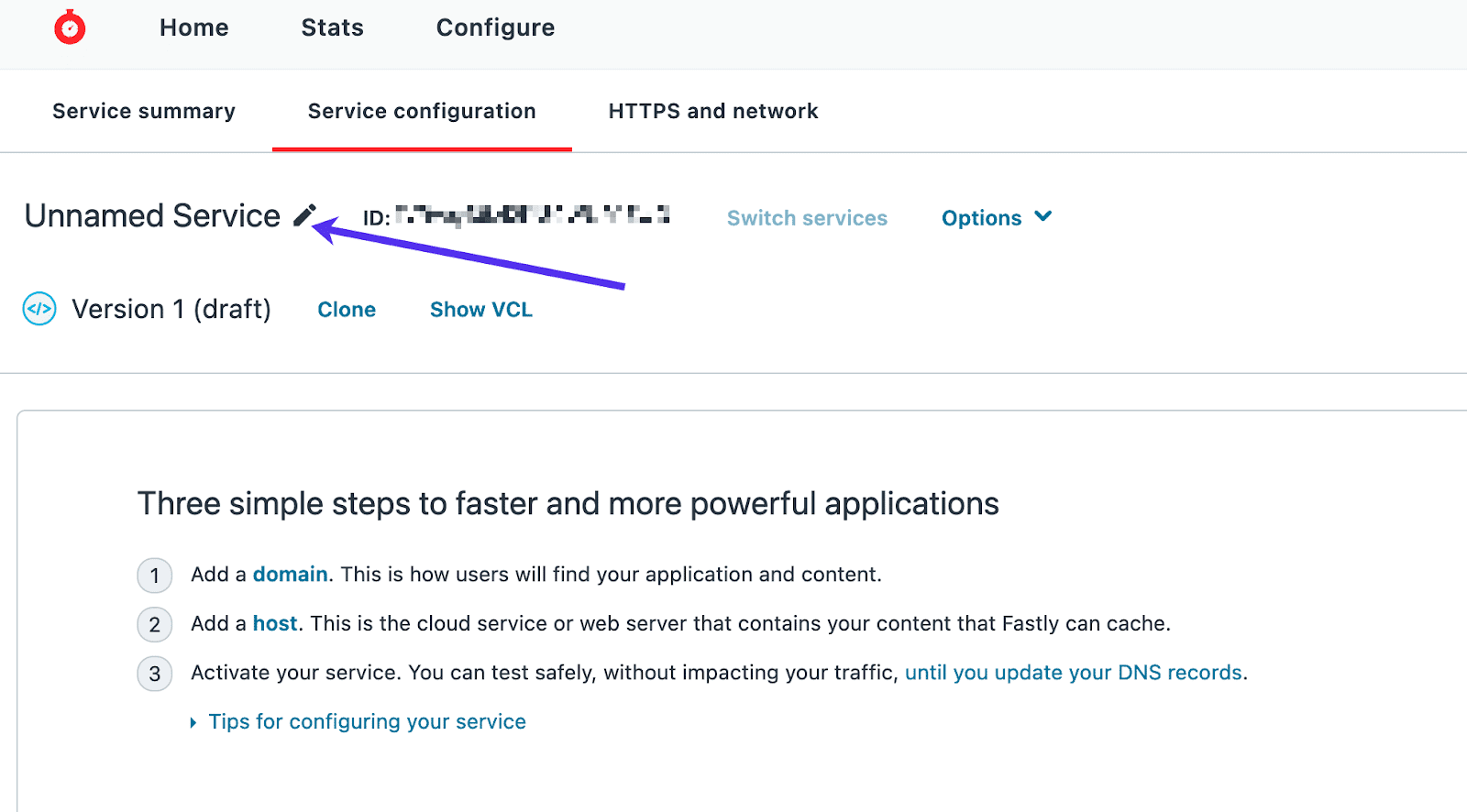
Hoewel dit niet strikt vereist is, helpt het je de zaken overzichtelijk te houden, vooral als je later nog extra diensten toevoegt.
Stap 2
Voeg je domein toe in het daarvoor bestemde veld onder de kop Domains.
Wegens DNS beperkingen is het meestal aan te bevelen de www-versie van je domeinnaam te gebruiken (bv. www.voorbeeld.com) in plaats van de apex/niet-www versie van je domein.
Als je toch een apex domein moet gebruiken, bekijk dan deze gids over Fastly gebruiken met apexdomeinen.
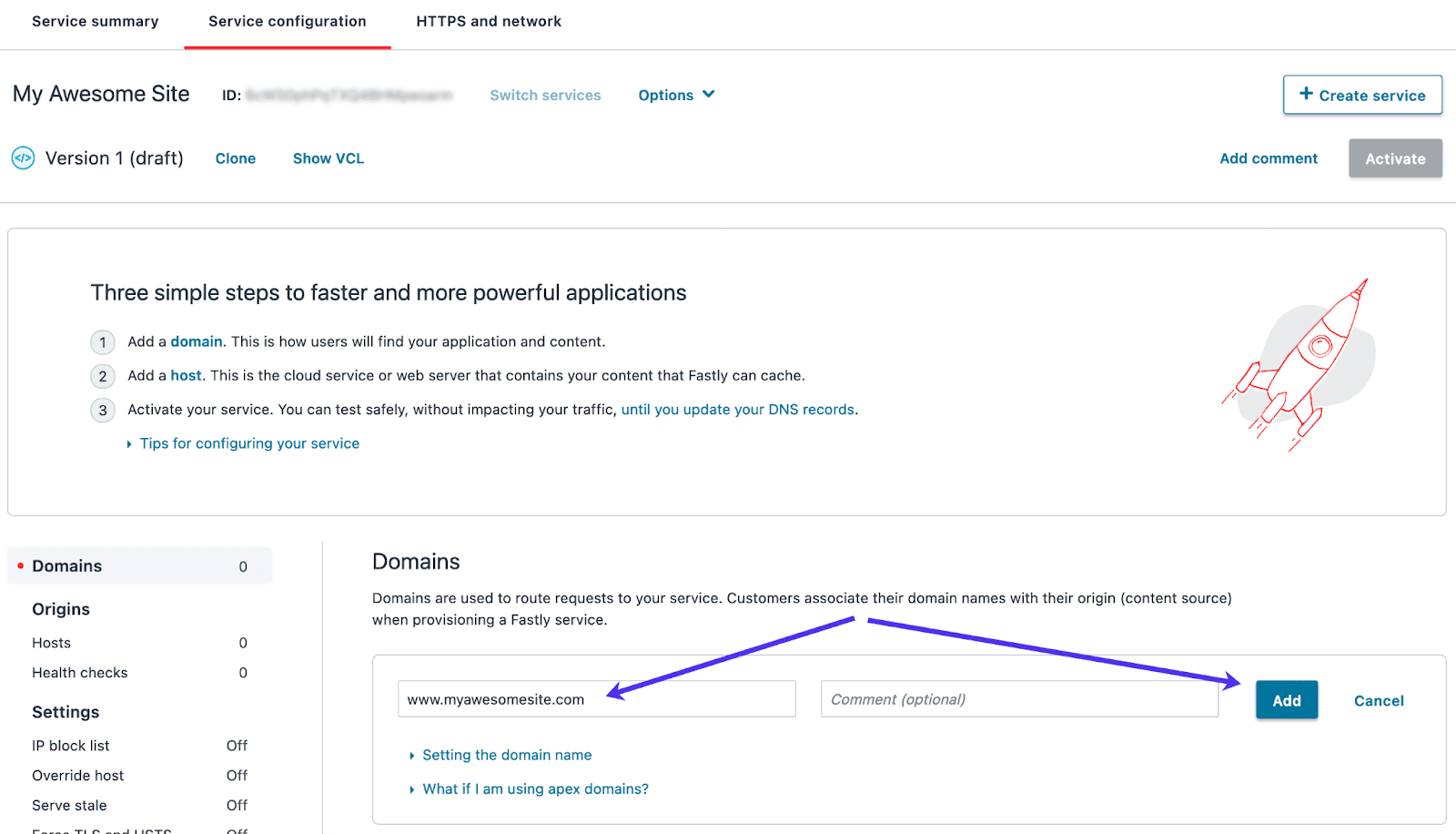
Stap 3
Om je host toe te voegen, klik je op de Host link in de stappen bovenaan de pagina of klik je op Hosts onder Origins in het linker zijbalk menu.
Je hostnaam is hosting.kinsta.cloud of je Site IP adres. Dit moet een van die zijn (in plaats van het primaire domein) omdat het primaire domein naar Fastly moet worden gewezen om de dienst live te zetten. Hoewel je technisch gezien het tijdelijke domein als hostname zou kunnen gebruiken, raden we aan in plaats daarvan hosting.kinsta.cloud te gebruiken omdat het tijdelijke domein van de site verwijderd kan worden.
Typ of kopieer en plak je hostname in en klik op de Add knop.
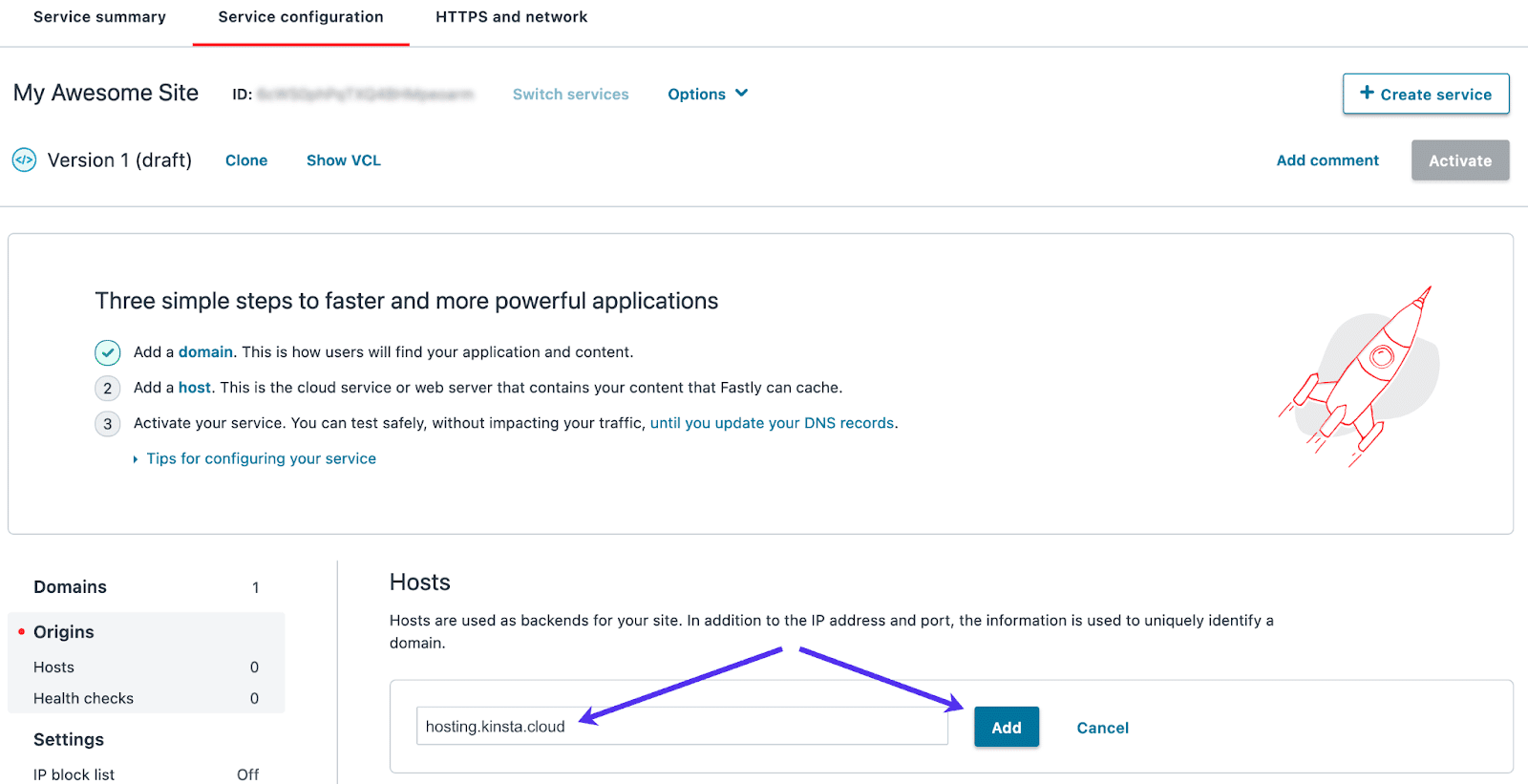
Stap 4
Als je de hostnaam voor je origin hebt toegevoegd, klik je op het bewerken (potlood) pictogram naast je hostname en configureer je de volgende velden:
- Name: Dit is een label voor de origin, dus het kan van alles zijn. (Standaard is “Host 1” of iets dergelijks).
- Address: hosting.kinsta.cloud of Site IP adres.
- TLS from Fastly to your host: Yes.
- Verify certificate: Yes.
- Certificate hostname: Het primaire domein van je site bij Kinsta.
- SNI hostname: Het primaire domein van je site bij Kinsta.
Opmerking: Als je site bij Kinsta een ander primair domein heeft dan het domein dat bij Fastly gebruikt wordt, zie dan de aanvullende informatie hiervoor onder Wanneer je Host Override moet instellen hieronder.
Stap 5
Nu je je domein- en origin-gegevens hebt geconfigureerd, ben je klaar om je Fastly dienst te activeren. Klik daarvoor op de knop Activate bij de rechter bovenhoek van de pagina.
Het activeren van de dienst heeft nog geen invloed op je live site; het slaat alleen je origin server en domein gegevens op in je Fastly dienst.
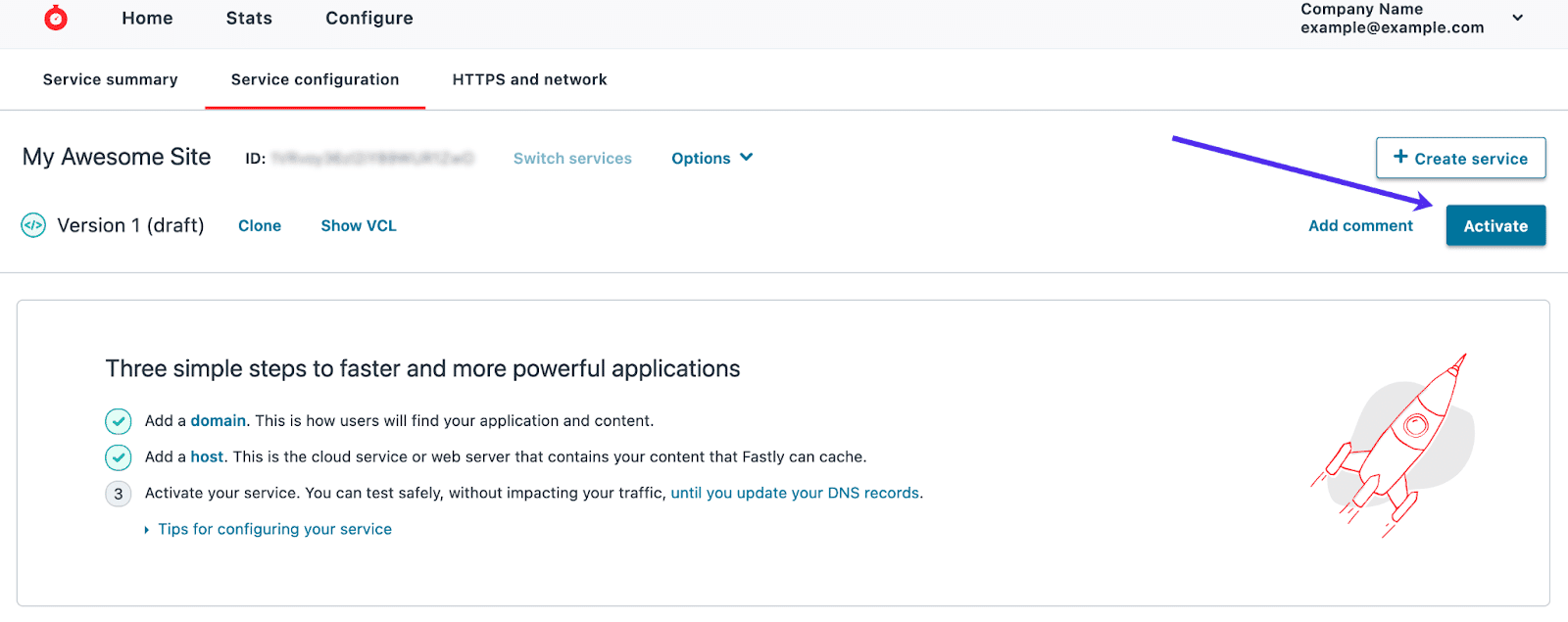
Stap 6
Nu is het tijd om je dienst te testen om zeker te zijn dat hij werkt zoals verwacht, voor je hem live zet.
Ook dit is een stap die technisch niet vereist is, maar sterk aan te raden is voor het geval er aanpassingen nodig zijn voor je je dienst live maakt (die je live site zullen beïnvloeden).
Om je testdomein link te vinden, klik je op Domains in de linker zijbalk navigatie.
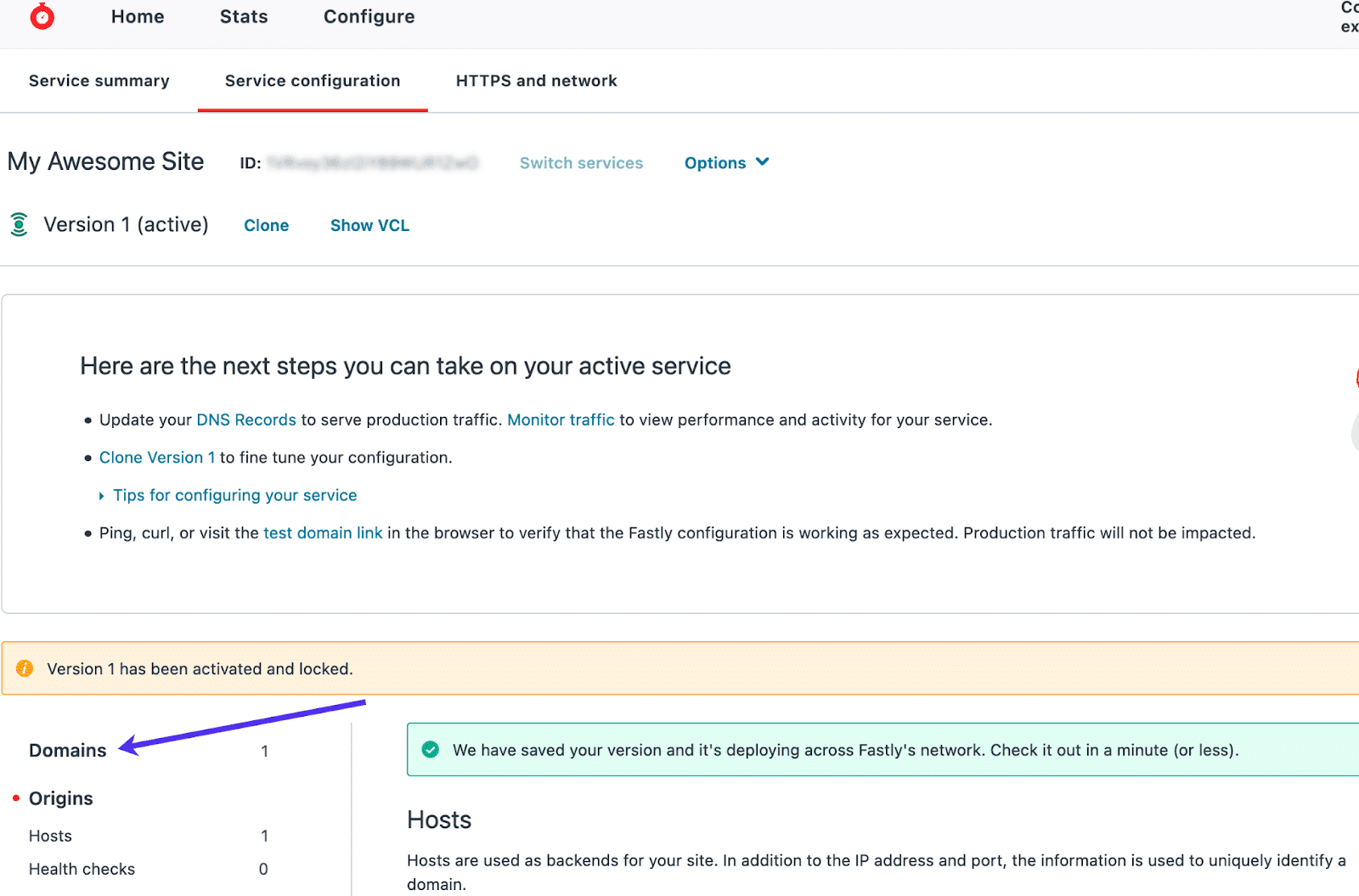
Klik op de pagina Domeinen op de link Test domain voor je domeinnaam, die je testdomein in een nieuw tabblad in je browser zal openen.
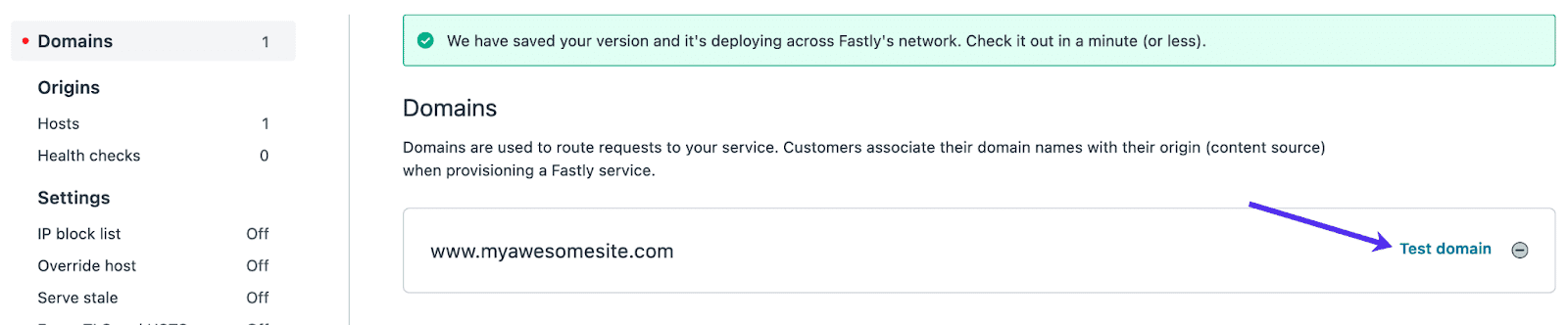
De URL van je testdomein ziet er nu zo uit: http://voorbeeld.com.global.prod.fastly.net (vervang www.voorbeeld.com door je domeinnaam). Je kunt hem bookmarken of naar iemand anders sturen als dat nodig is.
Stap 7
Nadat je gekeken hebt dat je website er goed uitziet op het testdomein, is het tijd om TLS toe te voegen zodat je site over HTTPS geladen wordt.
Fastly biedt een paar verschillende opties voor TLS, maar we behandelen hier alleen de door Fastly beheerde certificaten optie.
Als je een certificaat van een derde partij bij Fastly moet uploaden, is die optie beschikbaar tegen een extra vergoeding, en moet je hun gids volgen voor het gebruik van zelf beheerde certificaten certificaten in plaats van de instructies hier.
- Klik op de link Configure in de primaire navigatie (bovenaan de pagina), en klik dan op de tab HTTPS and Network in de secundaire navigatiebalk (onder de primaire navigatiebalk).
- Als dit de eerste keer is dat je TLS op een domein in Fastly instelt, klik dan op de Let’s get started knop onder de kop “Add HTTPS to your domains”. Klik anders op de knop Secure another domain aan de rechterkant van de pagina. In de vervolgkeuzelijst die verschijnt, kies Use certificates that Fastly obtains for you.
- Op de pagina Abonnementsgegevens invoeren:
- Voer je domeinnaam in en klik op de knop Add.
- Kies Let’s Encrypt als de certificatie autoriteit.
- Laat de TLS configuratie op de standaard van TLS 1.3 staan.
- Klik op de Submit link.
- Op de pagina TLS abonnementsdetails klik je op de link View onder Verification Details.
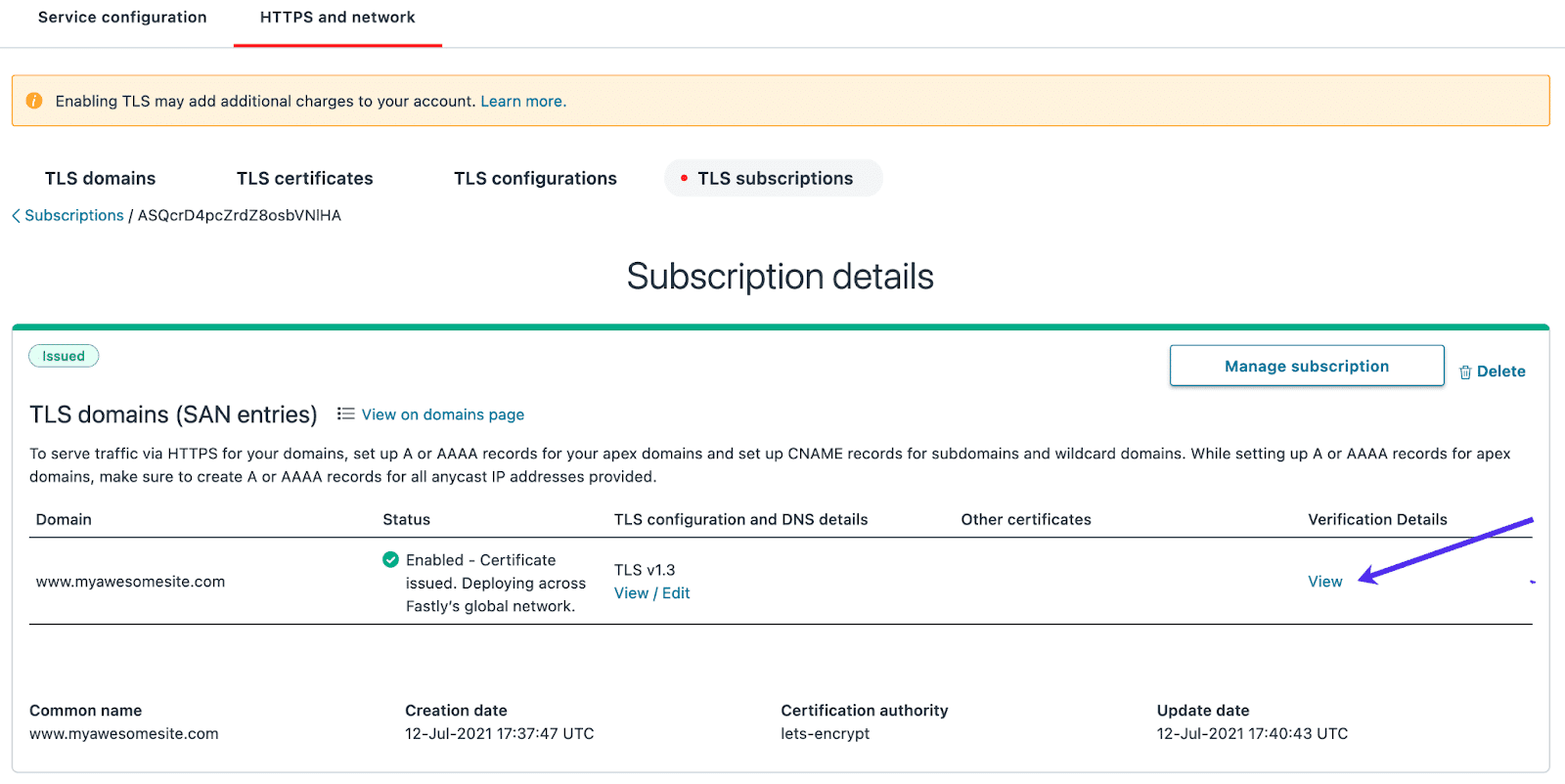
Bekijk de verificatiegegevens van je domein voor SSL in Fastly. - Klik in de popup die verschijnt op het kopieer (klembord) pictogram om het doel te kopiëren voor aangepaste CNAME die je aan je DNS records moet toevoegen voor verificatie.
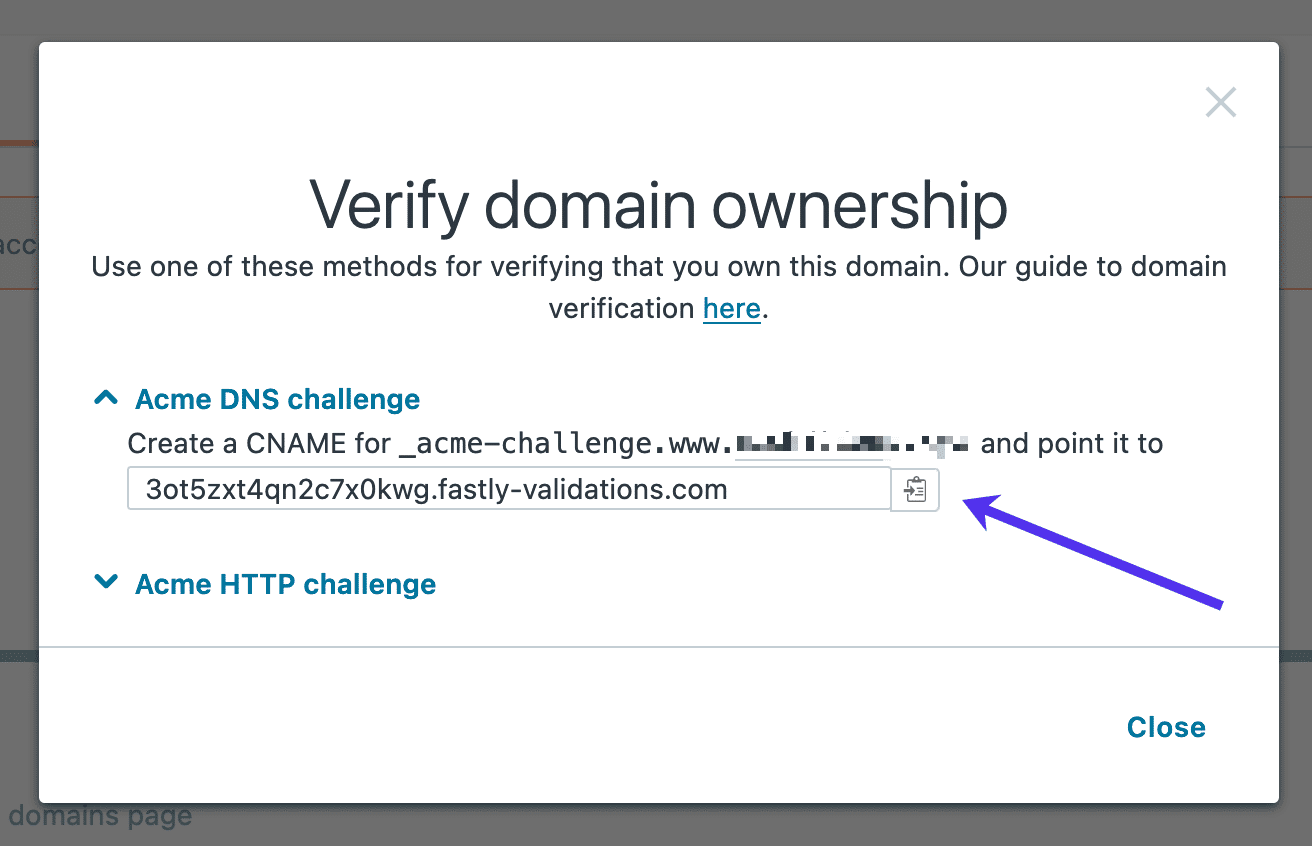
Kopiëren van je domein verificatie CNAME record in Fastly. - Om je aangepaste CNAME record in te voeren, log je in op de plaats waar je de DNS van je domein beheert. We laten je hier zien hoe je deze aangepaste CNAME in Kinsta’s DNS als voorbeeld aanmaakt. Als je een andere DNS provider gebruikt (dit kan je registrar zijn of een andere DNS hosting, afhankelijk van waar je de nameservers van je domein op hebt gericht), kunnen de stappen een beetje anders zijn.
- Klik op DNS in de linker zijbalk navigatie in MyKinsta.
- Klik op het domein waaraan je een DNS record wilt toevoegen.
- Klik op de knop Voeg een DNS record toe.
- Klik op het CNAME tabblad en voeg je Hostname en Verwijst naar waarden toe. De Hostname moet in het formaat _acme-challenge.www.DOMEINNAAM zijn (bv. _acme-challenge.www.myawesomesite.com) en de Verwijst naar waarde moet het doel zijn dat je gekopieerd hebt uit de Verify domain ownership popup bij Fastly. Klik op de DNS record toevoegen knop om je nieuwe CNAME record op te slaan. Opmerking: Het kan tot 1 uur duren voor het DNS record zich propageert.
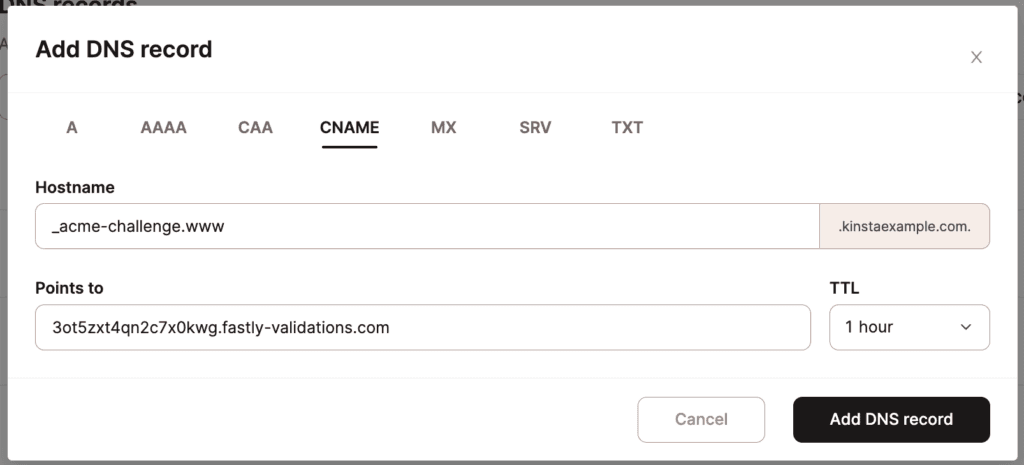
Voeg je domein verificatie CNAME toe in Kinsta’s DNS.
Stap 8
Als TLS eenmaal op je Fastly dienst is ingesteld, ben je klaar om het live te zetten. Dit doe je door de www CNAME van je domein naar Fastly te wijzen. De stappen om een CNAME toe te voegen kunnen verschillen, afhankelijk van je provider. We gebruiken hier weer Kinsta’s DNS als voorbeeld.
- Als je nog niet in DNS in MyKinsta bent, klik dan op DNS in de linker zijbalk navigatie.
- Klik op het domein waaraan je een DNS record wilt toevoegen.
- Als je al een bestaand CNAME record hebt voor de www hostname, klik dan op het bewerken (potlood) icoon om het bij te werken. Klik anders op de knop DNS record toevoegen.
- Hostnaam: www
- Verwijst naar: j.sni.global.fastly.net
- Klik op de knop Wijzig DNS record (een DNS record bijwerken) of op de knop Voeg DNS record toe (een nieuw DNS record toevoegen) om je DNS record op te slaan. Opmerking: Het kan tot 1 uur duren voor deze DNS wijziging gepropageerd is.
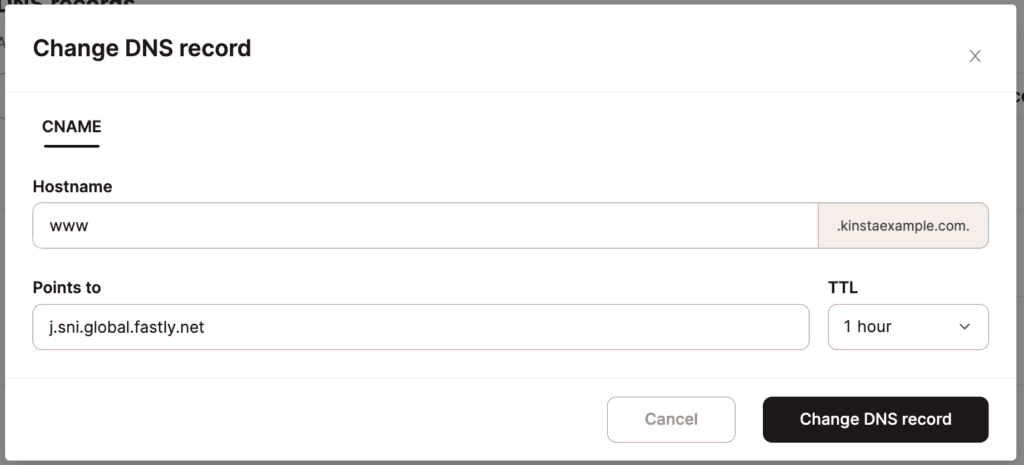
Wijzend de www CNAME van je domein naar Fastly in Kinsta’s DNS.
Dat was het voor setup en configuratie.
Oplossen van veel voorkomende problemen met Fastly CDN
Zelfs als het setupproces vlot verliep, kan het zijn dat je enkele problemen ondervindt. Hieronder hebben we tips gegroepeerd over hoe je de meest voorkomende problemen kunt oplossen, samen met enkele geavanceerde instellingen.
Wijzigingen verschijnen niet op je site
Het leveren van je site via Fastly voegt een extra cachinglaag toe, die telkens als je de cache moet wissen gewist moet worden. Als je problemen hebt met het zien van veranderingen op je site of een plugin gedraagt zich niet zoals verwacht na installatie of herinstallatie, wees er dan zeker van dat je de cache op alle lagen wist, ook:
- Plugins (indien van toepassing)
- Thema’s (indien van toepassing)
- Site/server cache bij Kinsta (van ofwel MyKinsta of de Kinsta MU plugin)
- Caching bij Fastly
- Browsercache
IP adres geblokkeerd door false-positive
Als je DDoS mitigatie of botdetectie ingeschakeld hebt bij Fastly en jij of een bezoeker van je site worden ten onrechte geblokkeerd om je site te bekijken, kan dit te wijten zijn aan een false-positive. Als dit gebeurt, moet je zowel met de Fastly ondersteuning als met ons supporteam bij Kinsta samenwerken om op te sporen waar de blokkade zich voordoet.
HTTP-HTTPS redirectloops of TLS versiefouten
Als je een redirect loop of TLS versiefout op je site ziet, controleer dan de volgende instellingen:
- Zorg dat de HTTPS/TLS opties van Fastly naar de Origin overeenkomen (Origin > Hosts > Toon alle details). Zie stap 4 hierboven.
- Zorg ervoor dat de hostname overeenkomt met je Kinsta domein. Zie stap 3 hierboven.
Wanneer je Host Override moet instellen
Standaard zal de hostheader bij Fastly het domein zijn dat je bij Fastly instelt. Om je Kinsta site het verzoek te laten herkennen, moet de hostheader overeenkomen met een domein in de domeinenlijst van de site.
Dat betekent dat als het domein dat je bij Fastly instelt niet in de lijst van domeinen van je site bij Kinsta staat, je de host override moet instellen voor de bron die inhoud van Kinsta opvraagt. Die host override moet een domein zijn dat in de lijst van domeinen van je site bij Kinsta staat.
Als je bijvoorbeeld voorbeeld.com bij Fastly instelt, maar alleen voorbeeld.kinsta.cloud in je site’s domeinenlijst bij Kinsta hebt staan, moet je de host override voor de origin die uit Kinsta haalt instellen op voorbeeld.kinsta.cloud.
Serverless computergebruik
Dit kun je gebruiken voor andere paden of subdomeinen die niet bij Kinsta gehost worden (bv. voor API aanroepen of andere paden buiten je WordPress site).
Fastly WordPress Plugin
Fastly biedt een plugin die het mogelijk maakt veel van je instellingen vanuit je WordPress dashboard te beheren.
Als de plugin geïnstalleerd en geactiveerd is, vul je je service ID en API token in op de Fastly General Settings pagina in je WordPress dashboard.
Instructies om die te vinden en aan te maken staan op die pagina. Zorg ervoor dat je die gegevens opslaat voordat je de verbinding test.
Samenvatting
Als je tegen problemen met Fastly aanloopt, helpen we je graag met het onderzoeken van problemen aan de server kant, maar je zult met Fastly’s support team of je ontwikkelaar moeten samenwerken voor het oplossen van problemen aan de kan van Fastly.
Schrijf je in op onze nieuwsbrief om op de hoogte te blijven van updates rond onze Cloudflare integratie (en wekelijkse nieuwe content).